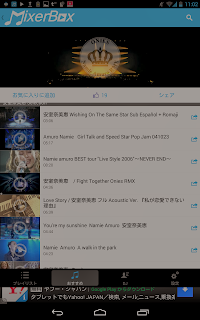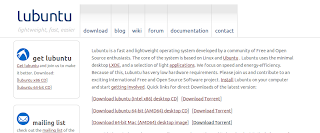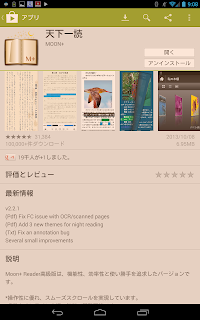Chromebookも一発屋かと思ったが(笑
第二弾の新製品もHPやAcerから発売された。
これまた、日本では売ってくれないのだが(まだ未定ではあるが、第一弾の
製品達も日本では売られなかった。)
それでも、Chromebookはタブレットとかノートパソコンが普及した今
注目したいと思う。
文章や表計算を扱う必要があったり
メールを長文打つ時、ネットでの買い物や検索での入力。
やはりキーボードがあると便利である。
スマホ=手帳
タブレット=ノート
ノートパソコン=机の上
と考えたら作業のやりやすい環境がわかるだろう。
(逆に携帯性は、スマホが一番だ。)
でお奨めは
Acer C720Chromebook 現在の価格249ドル=100円換算24,900円
11インチディスプレー
重さ1.27kg
VAGカメラ(フロントカメラ)
バッテリー寿命8.5時間
7秒起動
HDMIポート
SDカードスロットル
USB2口(2.0対応1口 3.0対応1口)
Dual-band WiFi 802.11 a/b/g/n
Bluetooth® 4.0
メモリ4GB
SSD16GB
HPChromebook 11現在の価格279ドル=100円換算27,900円
11インチディスプレー
重さ1.04kg
VAGカメラ(フロントカメラ)
バッテリー寿命6時間
SD5.75W充電とSlimPortビデオ出力のためのマイクロUSB端子口
USB2口(2.0対応)
メモリ2GB
SSD16GB
多彩なカラーリングキーボード(お奨めはブルーライン)
白いノート本体(お洒落です。)
Dual-band WiFi 802.11 a/b/g/n
Bluetooth® 4.0
LTE 接続可能機種あり。
ポイントを色づけしているが
デザイン性と携帯性ならHP。価格と拡張性ならAcerですね。
HPは、日本語ネットブラウスするならメモリを4GBに増やすべきでしょう。
マイクロUSB端子があるのは、Goodです。Nexus7とかAndroid携帯と充電やビデオ出力など共有出来ますし、充電器がこれなら最小軽量のがあると思います。
アメリカ本土と同じ価格で入手出来るなら
タブレットとノートを両方手に入れても6万円位という懐に優しい構成です。
MacBookAir 11の重さは1.08kgですから携帯性については
同等ですね。
ただ使いこなす条件は
Wi-Fi接続が常用出来る環境であること。
Googleサービスまず使いこなせているか?。というのが基本ですね。